Roblox enthüllt KI -Texturgenerator für atemberaubende Spielewerte
Roblox setzt immer neue Maßstäbe, und ihre neueste Innovation, der AI Texture Generator, ist ein echter Wendepunkt für Kreative. Dieses Tool, direkt in Roblox Studio integriert, macht es einfacher und schneller, benutzerdefinierte Texturen für die Meshes deines Spiels zu erstellen. Es ist ein Segen für aufstrebende Entwickler, die in die Szene einsteigen wollen, und erfahrene Profis, die neue Looks ohne Aufwand ausprobieren möchten. Mit diesem Leitfaden tauchst du tief in die Welt des KI-gestützten Designs von Spiel-Assets ein und erfährst, wie es deine Projekte transformieren kann.
Wichtige Punkte
- Der Roblox AI Texture Generator (Beta) ermöglicht es dir, benutzerdefinierte Texturen mit einfachen Textanweisungen zu erstellen.
- Er unterstützt hochauflösende 1024x1024-Texturen für MeshParts, ideal für detaillierte Oberflächendesigns.
- Es gibt eine tägliche Begrenzung von 5 vollständigen Texturen und 25 Vorschauen, also plane deine Kreationen weise.
- Du kannst die Texturgenerierung mit Optionen wie Winkel, Ansicht und Zufalls-Seed anpassen.
- Dieses Tool ist besonders nützlich für Solo-Entwickler oder diejenigen, die an unterhaltsamen Projekten arbeiten.
Freischalten der KI-Texturgenerierung in Roblox Studio
Was ist der AI Texture Generator?
Der AI Texture Generator ist ein praktisches Tool innerhalb von Roblox Studio, mit dem du benutzerdefinierte Texturen für deine Spiel-Assets nur mit Textanweisungen erstellen kannst. Vorbei sind die Zeiten, in denen du mühsam Texturen in externer Software entwerfen musstest. Jetzt kannst du einfach beschreiben, was du willst – wie ein „abgenutztes Holzbrett“ – und zusehen, wie die KI deine Vision in kürzester Zeit auf die Schatztruhe deines Spiels zum Leben erweckt. Das spart enorm viel Zeit und ermöglicht es dir, dich auf andere Aspekte des Spieldesigns zu konzentrieren. Es ist besonders nützlich für Solo-Entwickler oder kleine Teams, die keinen Zugang zu spezialisierten Textur-Künstlern haben. Mit der KI-Texturgenerierung kannst du schnell Prototypen erstellen und mit verschiedenen Ästhetiken experimentieren, was den gesamten Entwicklungsprozess beschleunigt.
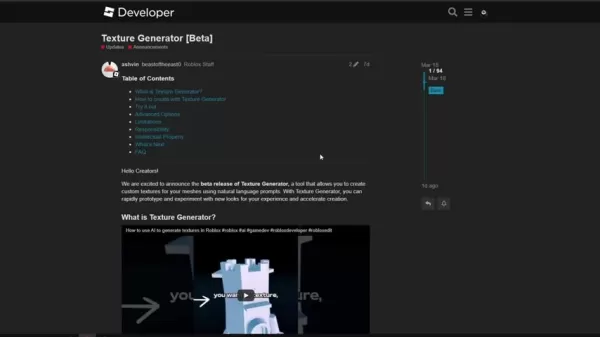
Aktivieren der Beta-Funktion
Um mit dem AI Texture Generator zu beginnen, musst du ihn in Roblox Studio aktivieren. So geht’s:
- Gehe zu Datei > Beta-Features in Roblox Studio.
- Scrolle durch die Liste, bis du „AI-Powered Texture Generator“ findest.
- Aktiviere das Kontrollkästchen.
- Vergiss nicht, Roblox Studio neu zu starten, damit die Änderungen wirksam werden.
Sobald du wieder drin bist, findest du die Schaltfläche Texture Generator im Reiter „Modell“ der Menüleiste, direkt neben dem Material Manager. Jetzt bist du bereit, loszulegen!
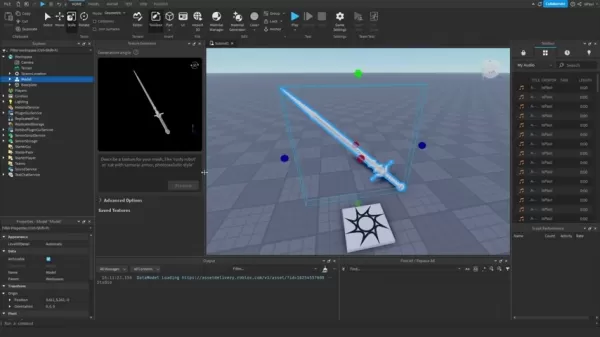
Tiefer eintauchen: Fähigkeiten und Einschränkungen des AI Texture Generators
Texturqualität und Spezifikationen
Der AI Texture Generator liefert Texturen in einer gestochen scharfen Auflösung von 1024x1024. Das ist für viele Anwendungen großartig, aber für extrem detaillierte Nahaufnahmen musst du sie möglicherweise anpassen oder hochskalieren. Diese Texturen sind auf MeshParts zugeschnitten und fügen sich nahtlos in die Mesh-basierte Welt von Roblox ein. Derzeit geht es nur um ColorMaps innerhalb einer SurfaceAppearance, aber halte Ausschau nach zukünftigen Updates, die Metalness, Roughness und Normal Map-Generierung hinzufügen. Der Generator funktioniert am besten bei mehreren MeshParts, die Texturen gemeinsam nutzen. Und denk dran: Einfachere Modelle liefern oft die besten Ergebnisse.
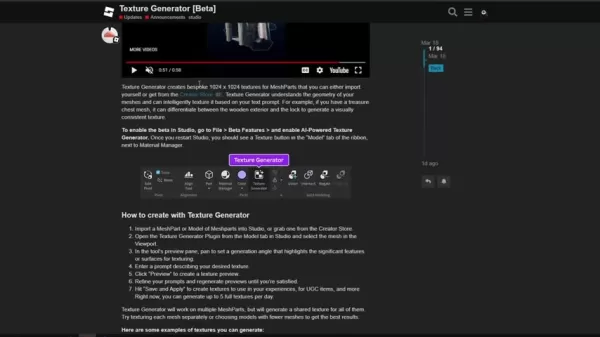
Einschränkungen navigieren und Nutzung optimieren
Da der AI Texture Generator noch in der Beta-Phase ist, gibt es ein paar Dinge zu beachten. Du bist auf 5 vollständige Texturen und 25 Vorschauen pro Tag begrenzt. Außerdem funktioniert automatisches UV-Unwrapping nicht bei skinierten oder geriggten Meshes, obwohl du Texturen manuell anwenden kannst. Die KI funktioniert am besten mit MeshParts und ist nicht vollständig mit Standard-Parts oder CSG-Objekten kompatibel. Um das Beste herauszuholen, verfeinere deine Anweisungen und nutze die Vorschauen, um zu testen, bevor du dich für eine endgültige Textur entscheidest. Der Reiter für erweiterte Optionen bietet einige nützliche Parameter, um deine Texturen zu optimieren.
Hier ist eine kurze Übersicht der wichtigsten Einschränkungen:
Einschränkung Beschreibung Texturauflösung 1024x1024 Pixel Objektunterstützung Hauptsächlich MeshParts, begrenzte Unterstützung für andere Objekttypen Texturarten Nur ColorMaps innerhalb von SurfaceAppearance (zukünftige Updates umfassen Metalness, Roughness, etc.) UV-Unwrapping Automatisches UV-Unwrapping funktioniert nicht bei skinierten/geriggten Meshes Generierungsgrenzen 5 vollständige Texturen und 25 Vorschauen pro Tag
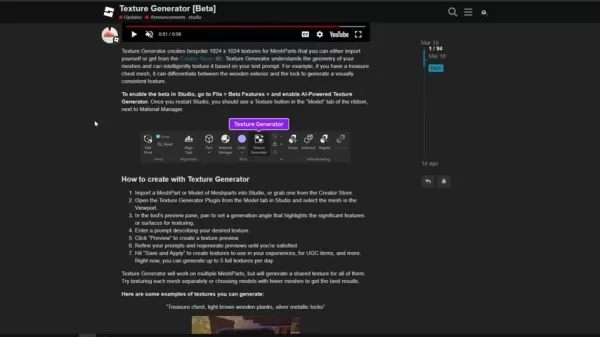
Erweiterte Funktionen und geistiges Eigentum
Roblox bietet dir eine Reihe erweiterter Optionen, um die Texturgenerierung zu optimieren. Du kannst den Generierungswinkel anpassen, die Frontansicht festlegen, den Seed steuern und Smart UV Unwrap verwenden. Diese Steuerungen ermöglichen es dir, die Textur genau richtig hinzubekommen. Aber vergiss nicht das geistige Eigentum – stelle sicher, dass du die Rechte an allem hast, was du hochlädst, vermeide Markennamen oder Logos in deinen Anweisungen und passe die Ausgabe der KI an, um sie einzigartiger zu machen. So kannst du die Fähigkeiten der KI optimal nutzen.
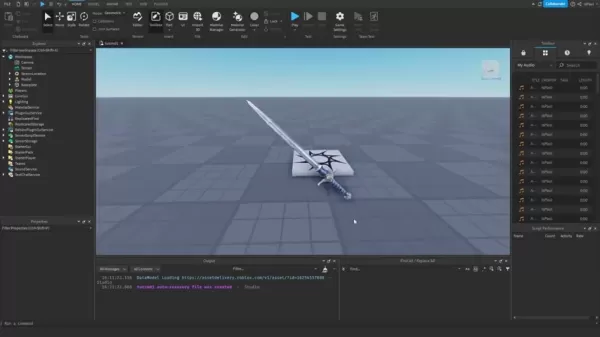
Schritt-für-Schritt-Anleitung: Texturen mit KI erstellen
Importieren und Auswählen deines Meshes
Zuerst brauchst du ein MeshPart in deiner Roblox Studio-Umgebung. Du kannst entweder dein eigenes Mesh importieren oder eines aus dem Creator Store holen. Sobald es drin ist, wähle dein Mesh im Viewport aus. Dadurch wird es in das Vorschau-Fenster des Texture Generators geladen, wo du sehen kannst, wie deine Texturanweisungen aussehen werden.
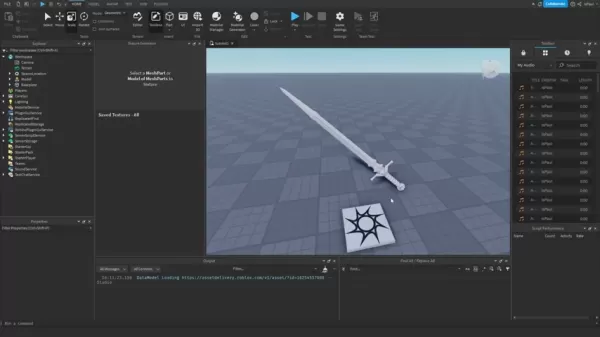
Erstellen und Verfeinern deiner Texturanweisung
Im Texture Generator-Fenster siehst du ein Texteingabefeld, in dem du deine gewünschte Textur beschreiben kannst. Sei so detailliert wie möglich – erwähne Materialien, Muster, Abnutzung und alle Besonderheiten, die die KI einfangen soll. Die KI interpretiert die Geometrie deines Meshes und texturiert es basierend auf deiner Anweisung. Scheue dich nicht, mit verschiedenen Beschreibungen zu experimentieren, um den gewünschten Look zu treffen.
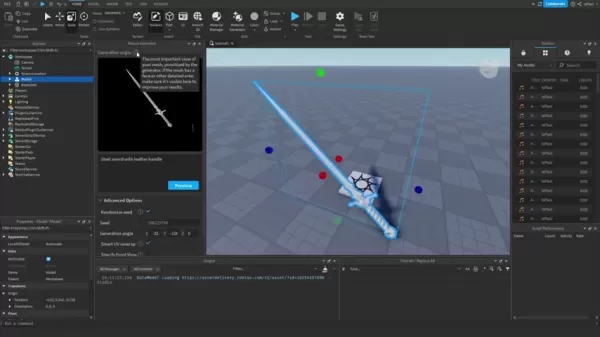
Vorschau, Generierung und Anwendung von Texturen
Sobald du deine Anweisung eingegeben hast, klicke auf „Vorschau“, um zu sehen, was die KI liefert. Denke daran, dass du täglich eine begrenzte Anzahl an Vorschauen hast, also nutze sie weise. Passe deine Anweisungen basierend auf den Vorschauen an, bis du mit dem Ergebnis zufrieden bist. Wenn du bereit bist, klicke auf „Speichern und Anwenden“, um deine neuen Texturen in deinem Spiel, für UGC-Items und mehr zu verwenden. Das Beherrschen dieser Tools wird deine Fähigkeiten in der KI-Texturgenerierung wirklich steigern.
Verständnis der Nutzungsgrenzen
Einschränkungen der kostenlosen Stufe
Der AI Texture Generator ist noch in der Beta-Phase, daher gibt es einige Nutzungsgrenzen. Du kannst bis zu 5 vollständige Texturen und 25 Vorschauen pro Tag generieren. Diese Grenzen helfen, die Serverlast während der Beta-Phase zu managen, aber Roblox plant, sie zu erhöhen, sobald die Funktion ausgereift ist.
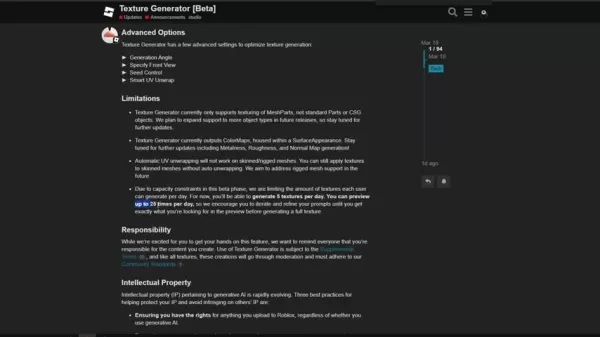
Bewertung des AI Texture Generators
Vorteile
- Er beschleunigt die Texturerstellung unglaublich.
- Erleichtert neuen Entwicklern den Einstieg.
- Ermöglicht schnelles Prototyping und Experimentieren mit verschiedenen Stilen.
- Eine kostengünstige Möglichkeit, benutzerdefinierte Texturen zu erstellen.
- Integriert sich nahtlos in Roblox Studio.
Nachteile
- Begrenzt auf 5 vollständige Texturen und 25 Vorschauen pro Tag.
- Derzeit nur Unterstützung für ColorMaps, PBR-Unterstützung steht bevor.
- Automatisches UV-Unwrapping funktioniert nicht bei skinierten/geriggten Meshes.
- Die Texturqualität entspricht nicht immer manuellen Designs.
- Erfordert etwas Feingefühl bei den Anweisungen, um die besten Ergebnisse zu erzielen.
Kreativität entfesseln: Praktische Anwendungen
Verbesserung von Spielumgebungen
Nutze den AI Texture Generator, um deine Spielwelten zum Leben zu erwecken. Stelle dir raue Steinmauern für deine mittelalterlichen Burgen, kunstvolle Holzböden in viktorianischen Herrenhäusern oder verwitterte Metalltexturen für deine Sci-Fi-Landschaften vor. Die Möglichkeiten sind endlos!
Anpassen von Charakterauftritten
Verleihe deinen Spielfiguren einen einzigartigen Flair mit benutzerdefinierter Kleidung und Accessoires. Denke an Lederjacken, zerrissene Jeans oder futuristische Rüstungen mit komplizierten Mustern und Details. Mache jeden Charakter einzigartig und unvergesslich.
Prototyping von Spiel-Assets
Erstelle schnell Prototypen von Spiel-Assets mit Platzhaltertexturen, bevor du deine Designs finalisierst. Das beschleunigt den Entwicklungsprozess und lässt dich frei experimentieren. Es ist auch eine großartige Möglichkeit, sich mit den Möglichkeiten der KI vertraut zu machen.
Häufig gestellte Fragen
Wie viele Texturen kann ich pro Tag generieren?
Während der Beta-Phase bist du auf 5 vollständige Texturen und 25 Vorschauen pro Tag begrenzt. Aber keine Sorge, Roblox plant, diese Grenzen in Zukunft zu erhöhen.
Welche Arten von Objekten kann ich texturieren?
Derzeit kannst du nur MeshParts mit dem Texture Generator texturieren. Aber halte Ausschau nach zukünftigen Updates, die Unterstützung für weitere Objekttypen hinzufügen.
Kann ich PBR-Texturen generieren?
Noch nicht – der Texture Generator erstellt derzeit nur ColorMaps. Aber die Generierung von PBR-Texturen steht auf der Roadmap, also bleib dran für Updates zu Roblox’s KI-Technologie.
Verwandte Fragen
Wie verbessert der AI Texture Generator den Entwicklungsprozess auf Roblox?
Der AI Texture Generator spart wirklich Zeit, indem er den Texturerstellungsprozess automatisiert. Anstatt Stunden in externer Software zu verbringen, kannst du beschreiben, was du willst, und es in Sekunden erhalten. Das ermöglicht schnelles Prototyping, Experimentieren mit verschiedenen Looks und Verfeinern der Ästhetik deines Spiels, ohne spezialisierte Fähigkeiten zu benötigen. Es ist ein Wendepunkt für Solo-Entwickler und kleine Teams, macht die Erstellung hochwertiger Assets effizienter und eröffnet neue kreative Möglichkeiten.
Verwandter Artikel
 Einfaches Generieren von KI-gestützten Grafiken und Visualisierungen für bessere Dateneinblicke
Die moderne Datenanalyse erfordert eine intuitive Visualisierung komplexer Informationen. KI-gestützte Lösungen zur Diagrammerstellung haben sich als unverzichtbare Hilfsmittel erwiesen und revolution
Einfaches Generieren von KI-gestützten Grafiken und Visualisierungen für bessere Dateneinblicke
Die moderne Datenanalyse erfordert eine intuitive Visualisierung komplexer Informationen. KI-gestützte Lösungen zur Diagrammerstellung haben sich als unverzichtbare Hilfsmittel erwiesen und revolution
 Transformieren Sie Ihre Vertriebsstrategie: AI Cold Calling Technologie von Vapi
Moderne Unternehmen arbeiten blitzschnell und benötigen innovative Lösungen, um wettbewerbsfähig zu bleiben. Stellen Sie sich vor, Sie revolutionieren die Kontaktaufnahme Ihrer Agentur mit einem KI-ge
Transformieren Sie Ihre Vertriebsstrategie: AI Cold Calling Technologie von Vapi
Moderne Unternehmen arbeiten blitzschnell und benötigen innovative Lösungen, um wettbewerbsfähig zu bleiben. Stellen Sie sich vor, Sie revolutionieren die Kontaktaufnahme Ihrer Agentur mit einem KI-ge
 Die besten AI-Tools für die Erstellung von Infografiken im Bildungsbereich - Design-Tipps und -Techniken
In der heutigen digital geprägten Bildungslandschaft haben sich Infografiken zu einem transformativen Kommunikationsmedium entwickelt, das komplexe Informationen in visuell ansprechende, leicht verstä
Kommentare (21)
0/200
Die besten AI-Tools für die Erstellung von Infografiken im Bildungsbereich - Design-Tipps und -Techniken
In der heutigen digital geprägten Bildungslandschaft haben sich Infografiken zu einem transformativen Kommunikationsmedium entwickelt, das komplexe Informationen in visuell ansprechende, leicht verstä
Kommentare (21)
0/200
![EdwardYoung]() EdwardYoung
EdwardYoung
 25. August 2025 15:01:15 MESZ
25. August 2025 15:01:15 MESZ
This AI Texture Generator sounds like a total win for Roblox creators! I’m no pro, but being able to whip up custom textures in seconds is wild. Can’t wait to see what crazy designs people come up with—hope it doesn’t crash my potato PC though! 😅


 0
0
![NicholasRoberts]() NicholasRoberts
NicholasRoberts
 25. August 2025 13:01:04 MESZ
25. August 2025 13:01:04 MESZ
This AI Texture Generator sounds like a total win for Roblox creators! I'm no pro, but being able to whip up custom textures in Studio without being an art wizard is super exciting. Can't wait to see what wild designs people come up with! 😎


 0
0
![RalphMartínez]() RalphMartínez
RalphMartínez
 19. August 2025 05:01:00 MESZ
19. August 2025 05:01:00 MESZ
This AI Texture Generator is wild! 😮 I tried it in Roblox Studio, and it’s like magic—type a few words, and bam, you’ve got a slick texture. Definitely a game-changer for newbies like me who struggle with art tools!


 0
0
![TimothyHernández]() TimothyHernández
TimothyHernández
 29. Juli 2025 14:25:16 MESZ
29. Juli 2025 14:25:16 MESZ
This AI Texture Generator sounds like a total win for Roblox creators! I’m no dev, but I can imagine how much time this saves. Curious if it’ll make every game look too polished, though—kinda love the quirky, rough charm of some Roblox games. 😄


 0
0
![GeorgeCarter]() GeorgeCarter
GeorgeCarter
 23. Juli 2025 06:59:29 MESZ
23. Juli 2025 06:59:29 MESZ
This AI Texture Generator sounds dope! I’m no pro, but whipping up cool textures in Roblox Studio with just a few clicks? That’s wild. Bet it’ll make my game look slick without spending hours on it. 😎 Anyone tried it yet? How’s it holding up for complex meshes?


 0
0
![HenryGarcía]() HenryGarcía
HenryGarcía
 22. Juli 2025 09:35:51 MESZ
22. Juli 2025 09:35:51 MESZ
This AI Texture Generator is wild! I tried it in Roblox Studio, and it’s like painting with words—textures pop up in seconds. Total game-changer for small devs like me! 😎


 0
0
Roblox setzt immer neue Maßstäbe, und ihre neueste Innovation, der AI Texture Generator, ist ein echter Wendepunkt für Kreative. Dieses Tool, direkt in Roblox Studio integriert, macht es einfacher und schneller, benutzerdefinierte Texturen für die Meshes deines Spiels zu erstellen. Es ist ein Segen für aufstrebende Entwickler, die in die Szene einsteigen wollen, und erfahrene Profis, die neue Looks ohne Aufwand ausprobieren möchten. Mit diesem Leitfaden tauchst du tief in die Welt des KI-gestützten Designs von Spiel-Assets ein und erfährst, wie es deine Projekte transformieren kann.
Wichtige Punkte
- Der Roblox AI Texture Generator (Beta) ermöglicht es dir, benutzerdefinierte Texturen mit einfachen Textanweisungen zu erstellen.
- Er unterstützt hochauflösende 1024x1024-Texturen für MeshParts, ideal für detaillierte Oberflächendesigns.
- Es gibt eine tägliche Begrenzung von 5 vollständigen Texturen und 25 Vorschauen, also plane deine Kreationen weise.
- Du kannst die Texturgenerierung mit Optionen wie Winkel, Ansicht und Zufalls-Seed anpassen.
- Dieses Tool ist besonders nützlich für Solo-Entwickler oder diejenigen, die an unterhaltsamen Projekten arbeiten.
Freischalten der KI-Texturgenerierung in Roblox Studio
Was ist der AI Texture Generator?
Der AI Texture Generator ist ein praktisches Tool innerhalb von Roblox Studio, mit dem du benutzerdefinierte Texturen für deine Spiel-Assets nur mit Textanweisungen erstellen kannst. Vorbei sind die Zeiten, in denen du mühsam Texturen in externer Software entwerfen musstest. Jetzt kannst du einfach beschreiben, was du willst – wie ein „abgenutztes Holzbrett“ – und zusehen, wie die KI deine Vision in kürzester Zeit auf die Schatztruhe deines Spiels zum Leben erweckt. Das spart enorm viel Zeit und ermöglicht es dir, dich auf andere Aspekte des Spieldesigns zu konzentrieren. Es ist besonders nützlich für Solo-Entwickler oder kleine Teams, die keinen Zugang zu spezialisierten Textur-Künstlern haben. Mit der KI-Texturgenerierung kannst du schnell Prototypen erstellen und mit verschiedenen Ästhetiken experimentieren, was den gesamten Entwicklungsprozess beschleunigt.
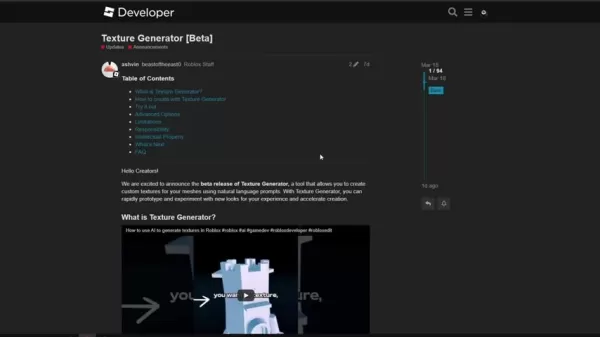
Aktivieren der Beta-Funktion
Um mit dem AI Texture Generator zu beginnen, musst du ihn in Roblox Studio aktivieren. So geht’s:
- Gehe zu Datei > Beta-Features in Roblox Studio.
- Scrolle durch die Liste, bis du „AI-Powered Texture Generator“ findest.
- Aktiviere das Kontrollkästchen.
- Vergiss nicht, Roblox Studio neu zu starten, damit die Änderungen wirksam werden.
Sobald du wieder drin bist, findest du die Schaltfläche Texture Generator im Reiter „Modell“ der Menüleiste, direkt neben dem Material Manager. Jetzt bist du bereit, loszulegen!
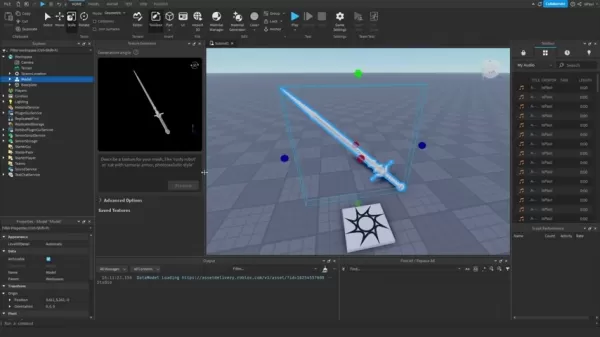
Tiefer eintauchen: Fähigkeiten und Einschränkungen des AI Texture Generators
Texturqualität und Spezifikationen
Der AI Texture Generator liefert Texturen in einer gestochen scharfen Auflösung von 1024x1024. Das ist für viele Anwendungen großartig, aber für extrem detaillierte Nahaufnahmen musst du sie möglicherweise anpassen oder hochskalieren. Diese Texturen sind auf MeshParts zugeschnitten und fügen sich nahtlos in die Mesh-basierte Welt von Roblox ein. Derzeit geht es nur um ColorMaps innerhalb einer SurfaceAppearance, aber halte Ausschau nach zukünftigen Updates, die Metalness, Roughness und Normal Map-Generierung hinzufügen. Der Generator funktioniert am besten bei mehreren MeshParts, die Texturen gemeinsam nutzen. Und denk dran: Einfachere Modelle liefern oft die besten Ergebnisse.
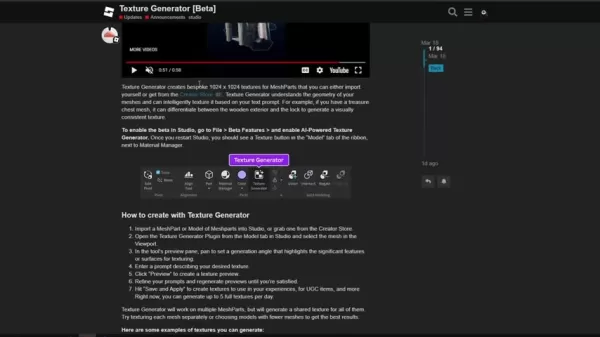
Einschränkungen navigieren und Nutzung optimieren
Da der AI Texture Generator noch in der Beta-Phase ist, gibt es ein paar Dinge zu beachten. Du bist auf 5 vollständige Texturen und 25 Vorschauen pro Tag begrenzt. Außerdem funktioniert automatisches UV-Unwrapping nicht bei skinierten oder geriggten Meshes, obwohl du Texturen manuell anwenden kannst. Die KI funktioniert am besten mit MeshParts und ist nicht vollständig mit Standard-Parts oder CSG-Objekten kompatibel. Um das Beste herauszuholen, verfeinere deine Anweisungen und nutze die Vorschauen, um zu testen, bevor du dich für eine endgültige Textur entscheidest. Der Reiter für erweiterte Optionen bietet einige nützliche Parameter, um deine Texturen zu optimieren.
Hier ist eine kurze Übersicht der wichtigsten Einschränkungen:
| Einschränkung | Beschreibung |
|---|---|
| Texturauflösung | 1024x1024 Pixel |
| Objektunterstützung | Hauptsächlich MeshParts, begrenzte Unterstützung für andere Objekttypen |
| Texturarten | Nur ColorMaps innerhalb von SurfaceAppearance (zukünftige Updates umfassen Metalness, Roughness, etc.) |
| UV-Unwrapping | Automatisches UV-Unwrapping funktioniert nicht bei skinierten/geriggten Meshes |
| Generierungsgrenzen | 5 vollständige Texturen und 25 Vorschauen pro Tag |
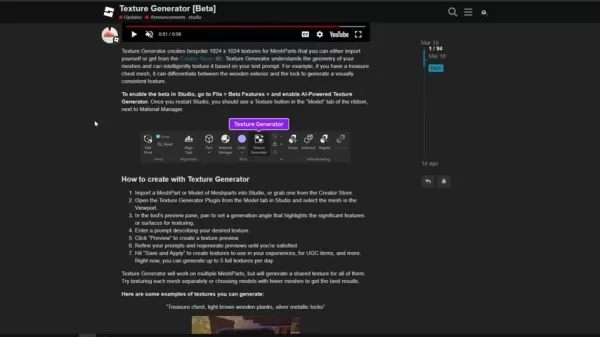
Erweiterte Funktionen und geistiges Eigentum
Roblox bietet dir eine Reihe erweiterter Optionen, um die Texturgenerierung zu optimieren. Du kannst den Generierungswinkel anpassen, die Frontansicht festlegen, den Seed steuern und Smart UV Unwrap verwenden. Diese Steuerungen ermöglichen es dir, die Textur genau richtig hinzubekommen. Aber vergiss nicht das geistige Eigentum – stelle sicher, dass du die Rechte an allem hast, was du hochlädst, vermeide Markennamen oder Logos in deinen Anweisungen und passe die Ausgabe der KI an, um sie einzigartiger zu machen. So kannst du die Fähigkeiten der KI optimal nutzen.
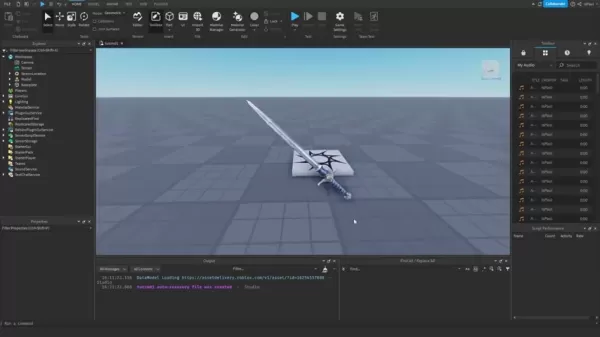
Schritt-für-Schritt-Anleitung: Texturen mit KI erstellen
Importieren und Auswählen deines Meshes
Zuerst brauchst du ein MeshPart in deiner Roblox Studio-Umgebung. Du kannst entweder dein eigenes Mesh importieren oder eines aus dem Creator Store holen. Sobald es drin ist, wähle dein Mesh im Viewport aus. Dadurch wird es in das Vorschau-Fenster des Texture Generators geladen, wo du sehen kannst, wie deine Texturanweisungen aussehen werden.
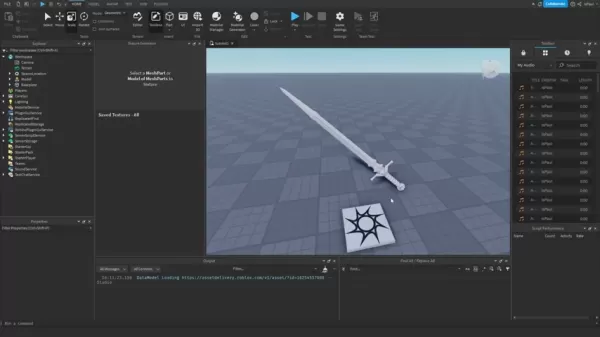
Erstellen und Verfeinern deiner Texturanweisung
Im Texture Generator-Fenster siehst du ein Texteingabefeld, in dem du deine gewünschte Textur beschreiben kannst. Sei so detailliert wie möglich – erwähne Materialien, Muster, Abnutzung und alle Besonderheiten, die die KI einfangen soll. Die KI interpretiert die Geometrie deines Meshes und texturiert es basierend auf deiner Anweisung. Scheue dich nicht, mit verschiedenen Beschreibungen zu experimentieren, um den gewünschten Look zu treffen.
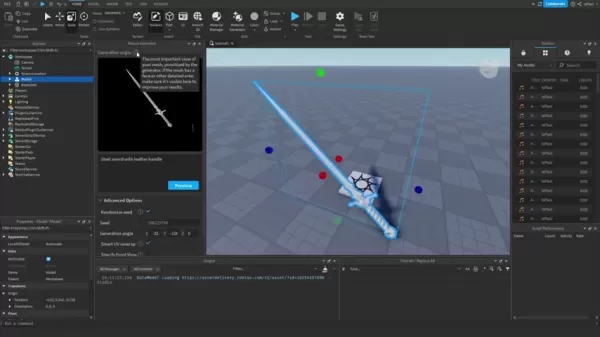
Vorschau, Generierung und Anwendung von Texturen
Sobald du deine Anweisung eingegeben hast, klicke auf „Vorschau“, um zu sehen, was die KI liefert. Denke daran, dass du täglich eine begrenzte Anzahl an Vorschauen hast, also nutze sie weise. Passe deine Anweisungen basierend auf den Vorschauen an, bis du mit dem Ergebnis zufrieden bist. Wenn du bereit bist, klicke auf „Speichern und Anwenden“, um deine neuen Texturen in deinem Spiel, für UGC-Items und mehr zu verwenden. Das Beherrschen dieser Tools wird deine Fähigkeiten in der KI-Texturgenerierung wirklich steigern.
Verständnis der Nutzungsgrenzen
Einschränkungen der kostenlosen Stufe
Der AI Texture Generator ist noch in der Beta-Phase, daher gibt es einige Nutzungsgrenzen. Du kannst bis zu 5 vollständige Texturen und 25 Vorschauen pro Tag generieren. Diese Grenzen helfen, die Serverlast während der Beta-Phase zu managen, aber Roblox plant, sie zu erhöhen, sobald die Funktion ausgereift ist.
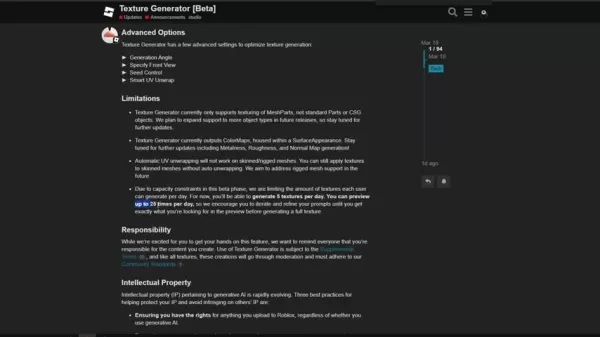
Bewertung des AI Texture Generators
Vorteile
- Er beschleunigt die Texturerstellung unglaublich.
- Erleichtert neuen Entwicklern den Einstieg.
- Ermöglicht schnelles Prototyping und Experimentieren mit verschiedenen Stilen.
- Eine kostengünstige Möglichkeit, benutzerdefinierte Texturen zu erstellen.
- Integriert sich nahtlos in Roblox Studio.
Nachteile
- Begrenzt auf 5 vollständige Texturen und 25 Vorschauen pro Tag.
- Derzeit nur Unterstützung für ColorMaps, PBR-Unterstützung steht bevor.
- Automatisches UV-Unwrapping funktioniert nicht bei skinierten/geriggten Meshes.
- Die Texturqualität entspricht nicht immer manuellen Designs.
- Erfordert etwas Feingefühl bei den Anweisungen, um die besten Ergebnisse zu erzielen.
Kreativität entfesseln: Praktische Anwendungen
Verbesserung von Spielumgebungen
Nutze den AI Texture Generator, um deine Spielwelten zum Leben zu erwecken. Stelle dir raue Steinmauern für deine mittelalterlichen Burgen, kunstvolle Holzböden in viktorianischen Herrenhäusern oder verwitterte Metalltexturen für deine Sci-Fi-Landschaften vor. Die Möglichkeiten sind endlos!
Anpassen von Charakterauftritten
Verleihe deinen Spielfiguren einen einzigartigen Flair mit benutzerdefinierter Kleidung und Accessoires. Denke an Lederjacken, zerrissene Jeans oder futuristische Rüstungen mit komplizierten Mustern und Details. Mache jeden Charakter einzigartig und unvergesslich.
Prototyping von Spiel-Assets
Erstelle schnell Prototypen von Spiel-Assets mit Platzhaltertexturen, bevor du deine Designs finalisierst. Das beschleunigt den Entwicklungsprozess und lässt dich frei experimentieren. Es ist auch eine großartige Möglichkeit, sich mit den Möglichkeiten der KI vertraut zu machen.
Häufig gestellte Fragen
Wie viele Texturen kann ich pro Tag generieren?
Während der Beta-Phase bist du auf 5 vollständige Texturen und 25 Vorschauen pro Tag begrenzt. Aber keine Sorge, Roblox plant, diese Grenzen in Zukunft zu erhöhen.
Welche Arten von Objekten kann ich texturieren?
Derzeit kannst du nur MeshParts mit dem Texture Generator texturieren. Aber halte Ausschau nach zukünftigen Updates, die Unterstützung für weitere Objekttypen hinzufügen.
Kann ich PBR-Texturen generieren?
Noch nicht – der Texture Generator erstellt derzeit nur ColorMaps. Aber die Generierung von PBR-Texturen steht auf der Roadmap, also bleib dran für Updates zu Roblox’s KI-Technologie.
Verwandte Fragen
Wie verbessert der AI Texture Generator den Entwicklungsprozess auf Roblox?
Der AI Texture Generator spart wirklich Zeit, indem er den Texturerstellungsprozess automatisiert. Anstatt Stunden in externer Software zu verbringen, kannst du beschreiben, was du willst, und es in Sekunden erhalten. Das ermöglicht schnelles Prototyping, Experimentieren mit verschiedenen Looks und Verfeinern der Ästhetik deines Spiels, ohne spezialisierte Fähigkeiten zu benötigen. Es ist ein Wendepunkt für Solo-Entwickler und kleine Teams, macht die Erstellung hochwertiger Assets effizienter und eröffnet neue kreative Möglichkeiten.
 Einfaches Generieren von KI-gestützten Grafiken und Visualisierungen für bessere Dateneinblicke
Die moderne Datenanalyse erfordert eine intuitive Visualisierung komplexer Informationen. KI-gestützte Lösungen zur Diagrammerstellung haben sich als unverzichtbare Hilfsmittel erwiesen und revolution
Einfaches Generieren von KI-gestützten Grafiken und Visualisierungen für bessere Dateneinblicke
Die moderne Datenanalyse erfordert eine intuitive Visualisierung komplexer Informationen. KI-gestützte Lösungen zur Diagrammerstellung haben sich als unverzichtbare Hilfsmittel erwiesen und revolution
 Transformieren Sie Ihre Vertriebsstrategie: AI Cold Calling Technologie von Vapi
Moderne Unternehmen arbeiten blitzschnell und benötigen innovative Lösungen, um wettbewerbsfähig zu bleiben. Stellen Sie sich vor, Sie revolutionieren die Kontaktaufnahme Ihrer Agentur mit einem KI-ge
Transformieren Sie Ihre Vertriebsstrategie: AI Cold Calling Technologie von Vapi
Moderne Unternehmen arbeiten blitzschnell und benötigen innovative Lösungen, um wettbewerbsfähig zu bleiben. Stellen Sie sich vor, Sie revolutionieren die Kontaktaufnahme Ihrer Agentur mit einem KI-ge
 Die besten AI-Tools für die Erstellung von Infografiken im Bildungsbereich - Design-Tipps und -Techniken
In der heutigen digital geprägten Bildungslandschaft haben sich Infografiken zu einem transformativen Kommunikationsmedium entwickelt, das komplexe Informationen in visuell ansprechende, leicht verstä
Die besten AI-Tools für die Erstellung von Infografiken im Bildungsbereich - Design-Tipps und -Techniken
In der heutigen digital geprägten Bildungslandschaft haben sich Infografiken zu einem transformativen Kommunikationsmedium entwickelt, das komplexe Informationen in visuell ansprechende, leicht verstä
 25. August 2025 15:01:15 MESZ
25. August 2025 15:01:15 MESZ
This AI Texture Generator sounds like a total win for Roblox creators! I’m no pro, but being able to whip up custom textures in seconds is wild. Can’t wait to see what crazy designs people come up with—hope it doesn’t crash my potato PC though! 😅


 0
0
 25. August 2025 13:01:04 MESZ
25. August 2025 13:01:04 MESZ
This AI Texture Generator sounds like a total win for Roblox creators! I'm no pro, but being able to whip up custom textures in Studio without being an art wizard is super exciting. Can't wait to see what wild designs people come up with! 😎


 0
0
 19. August 2025 05:01:00 MESZ
19. August 2025 05:01:00 MESZ
This AI Texture Generator is wild! 😮 I tried it in Roblox Studio, and it’s like magic—type a few words, and bam, you’ve got a slick texture. Definitely a game-changer for newbies like me who struggle with art tools!


 0
0
 29. Juli 2025 14:25:16 MESZ
29. Juli 2025 14:25:16 MESZ
This AI Texture Generator sounds like a total win for Roblox creators! I’m no dev, but I can imagine how much time this saves. Curious if it’ll make every game look too polished, though—kinda love the quirky, rough charm of some Roblox games. 😄


 0
0
 23. Juli 2025 06:59:29 MESZ
23. Juli 2025 06:59:29 MESZ
This AI Texture Generator sounds dope! I’m no pro, but whipping up cool textures in Roblox Studio with just a few clicks? That’s wild. Bet it’ll make my game look slick without spending hours on it. 😎 Anyone tried it yet? How’s it holding up for complex meshes?


 0
0
 22. Juli 2025 09:35:51 MESZ
22. Juli 2025 09:35:51 MESZ
This AI Texture Generator is wild! I tried it in Roblox Studio, and it’s like painting with words—textures pop up in seconds. Total game-changer for small devs like me! 😎


 0
0





























